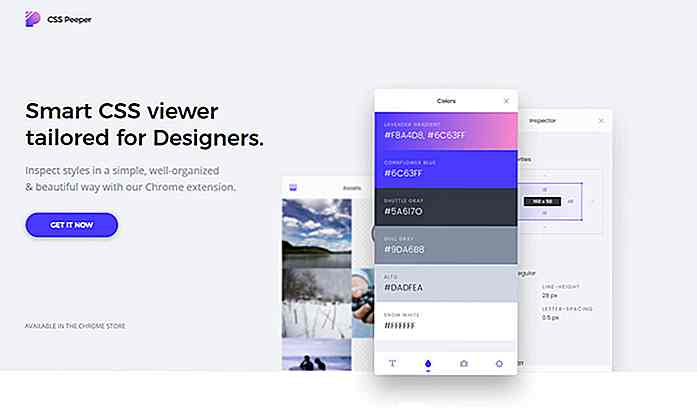es.hideout-lastation.com
es.hideout-lastation.com
10 nuevas características para Windows 10
La interfaz modificada conocida como Modern UI, la decisión de descartar el menú "Inicio" y muchas otras fallas y equivocaciones en Windows 8 se ha ganado el récord de ser la versión de Windows con la tasa de adopción más lenta en su historia. Así que todos los ojos en Windows 10 recuperan parte de la gloria perdida.
Windows 10 está diseñado para funcionar en una amplia gama de dispositivos; teléfono, tableta, TV, Xbox, así como el dispositivo portátil de Microsoft, Hololens. Hay muchas mejoras, nuevas funciones, nueva interfaz y un nuevo navegador muy necesario.
He estado usando Windows 10 por un tiempo ahora a través de su programa Windows Insider. Y aquí hay 10 características clave que me parecen más emocionantes para compartir.
1. Nuevo menú de inicio
El menú Inicio finalmente está de vuelta (!) Con una revisión que converge el escritorio clásico con la interfaz Moderna. Al menos, esta vez, es un diseño familiar. Aparece en la esquina izquierda de la pantalla, como en Windows 7, mostrando una lista de las aplicaciones que utiliza con mayor frecuencia con un menú para encontrar todas las aplicaciones instaladas, ordenadas en orden alfabético.
Además de eso, encontrarás un panel adicional, similar a Windows 8, donde puedes fijar tus aplicaciones favoritas para un acceso más rápido . Puede arrastrar el menú de inicio para cambiar el tamaño del panel y contener más aplicaciones. Las aplicaciones se pueden organizar en un grupo, y los iconos se pueden cambiar de tamaño y establecer para estar estáticos o vivos.
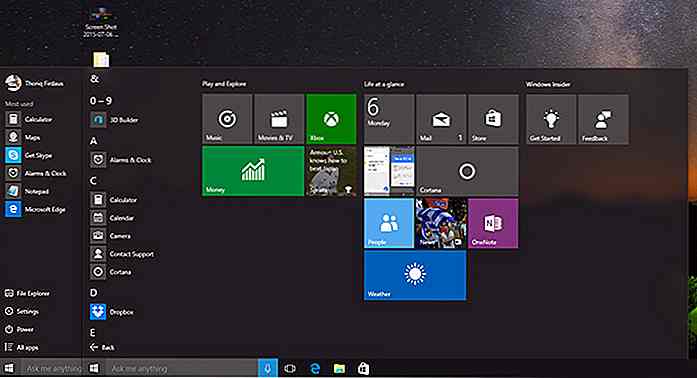 Si está acostumbrado a la forma de vida de Windows 8, Microsoft ofrece la opción de mostrar el menú Inicio en pantalla completa. Esto se puede habilitar a través de Inicio> Configuración> Personalización> Inicio y luego activando la opción Usar inicio de pantalla completa .
Si está acostumbrado a la forma de vida de Windows 8, Microsoft ofrece la opción de mostrar el menú Inicio en pantalla completa. Esto se puede habilitar a través de Inicio> Configuración> Personalización> Inicio y luego activando la opción Usar inicio de pantalla completa .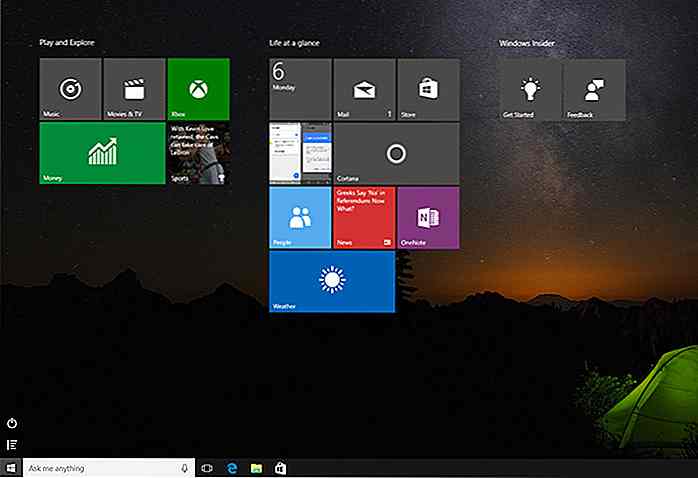 2. Nueva ventana
2. Nueva ventana El Explorador de archivos (que se conocía como el Explorador de Windows) y las ventanas de la aplicación se han mejorado. Algunas aplicaciones tendrán un color que coincida con la identidad de la marca de la aplicación, mientras que algunas aplicaciones vienen con ventanas de modo oscuro y ligero. Las aplicaciones móviles obtienen un botón adicional para presionar la ventana a pantalla completa, como si estuvieran en un dispositivo móvil.
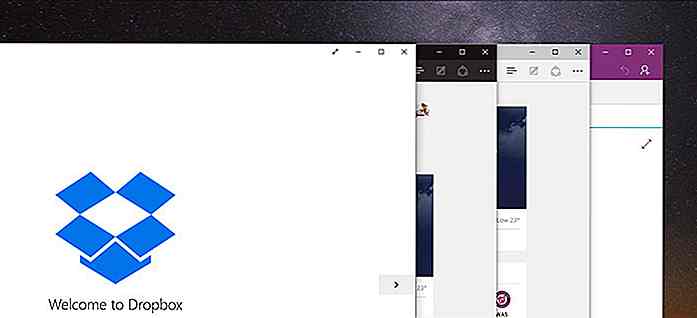 La Vista rápida todavía está allí, con algunas mejoras leves. En Windows 10, ahora puede mostrar la aplicación en la mitad de la pantalla o en un cuarto de la pantalla (arrastrando la aplicación a la esquina de la pantalla).
La Vista rápida todavía está allí, con algunas mejoras leves. En Windows 10, ahora puede mostrar la aplicación en la mitad de la pantalla o en un cuarto de la pantalla (arrastrando la aplicación a la esquina de la pantalla).Cuando hayas tomado la primera aplicación, Windows 10 te mostrará todas las otras aplicaciones activas en las miniaturas, lo que te permitirá cambiar o "ajustar" a la siguiente aplicación más rápido. También es una característica que se encuentra en OS X pero solo con la versión más reciente, El Capitán. Ahora, si solo Microsoft pudiera ofrecer la opción de apagar la barra de desplazamiento como en OS X.
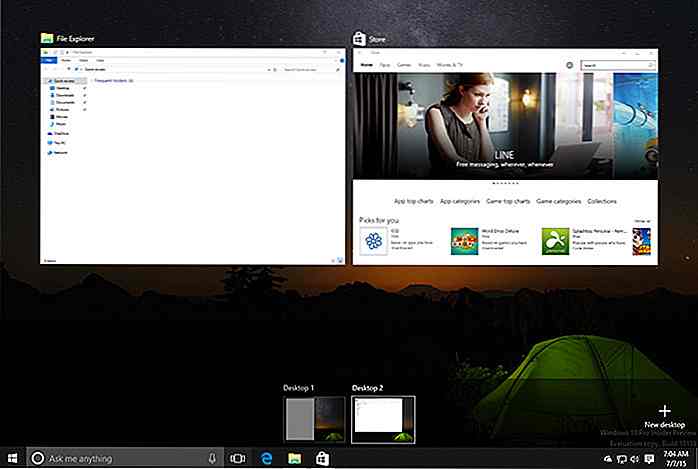 3. Escritorios múltiples
3. Escritorios múltiples Windows 10 viene con el modo de escritorio múltiple, una característica que los usuarios de Linux y OS X (se llama espacios allí) han estado disfrutando durante algunos años.
Para crear un nuevo Escritorio en Windows 10, haga clic en el icono Vista de Tarea (dos rectángulos superpuestos) en la barra de tareas o presione las teclas de Windows + Tab. A continuación, haga clic en el botón Nuevo escritorio en la esquina inferior derecha de la Vista de tareas.
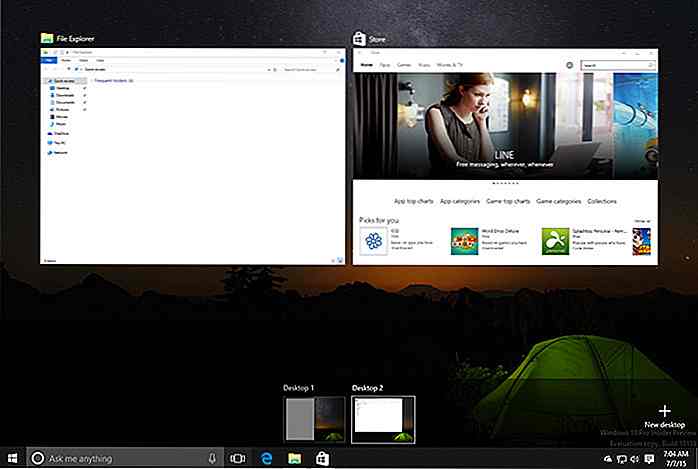 Puede tener escritorios ilimitados para agrupar o organizar diferentes aplicaciones. También puede mover aplicaciones a través de los Escritorios arrastrando y soltando. Sin embargo, la aplicación de pantalla completa no se tratará como un nuevo escritorio, a diferencia de OS X. Además, las aplicaciones activas solo aparecerán activas en la barra de tareas del escritorio donde se abre la aplicación.
Puede tener escritorios ilimitados para agrupar o organizar diferentes aplicaciones. También puede mover aplicaciones a través de los Escritorios arrastrando y soltando. Sin embargo, la aplicación de pantalla completa no se tratará como un nuevo escritorio, a diferencia de OS X. Además, las aplicaciones activas solo aparecerán activas en la barra de tareas del escritorio donde se abre la aplicación.4. ¡Hola, Cortana!
Cortana es la respuesta de Microsoft a Siri y Google Now: es un asistente digital personal. Cortana podría ayudarlo a administrar tareas tales como organizar los horarios, recordarle un evento importante, dar sugerencias basadas en sus preferencias e incluso responder correos electrónicos. También puede buscar archivos, carpetas y aplicaciones de manera muy similar a la función de Spotlight en OS X.
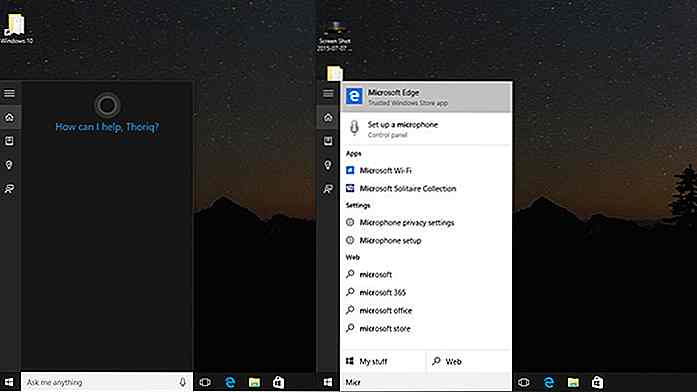 Previamente, Cortana solo estaba disponible en dispositivos móviles. Pero con Windows 10, Microsoft trae Cortana al escritorio también. Ahora puedes despertar a Cortana con un comando de voz: ¡Hola, Cortana! o simplemente presiona el botón Altavoz en la barra de tareas si es más conveniente para ti
Previamente, Cortana solo estaba disponible en dispositivos móviles. Pero con Windows 10, Microsoft trae Cortana al escritorio también. Ahora puedes despertar a Cortana con un comando de voz: ¡Hola, Cortana! o simplemente presiona el botón Altavoz en la barra de tareas si es más conveniente para tiEn el momento de escribir este artículo, Cortana "habla" inglés, español, francés, chino, italiano y alemán, tenga en cuenta que aún no está disponible en todas las regiones.
5. Microsoft Edge
Lo que antes se conocía como Project Spartan se convirtió en Microsoft Edge, que es un buen nombre, aunque no único; lo mismo podría decirse de su logotipo. No obstante, Microsoft Edge es mucho más capaz y más que sus predecesores en muchos aspectos, que es en lo que estamos más interesados.
Edge tiene una interfaz más elegante y elegante. La ventana tiene dos modos de color, claro y oscuro, que se pueden cambiar a través de la configuración. Edge está integrado con Bing y Cortana para ofrecer una experiencia interactiva. Mientras escribe en la barra de direcciones, le mostrará una lista de sugerencias de palabras clave; escribiendo "clima en Chicago" mostrará de inmediato el pronóstico del tiempo en la ciudad, AAPL devolverá el precio actual de las acciones de Apple.
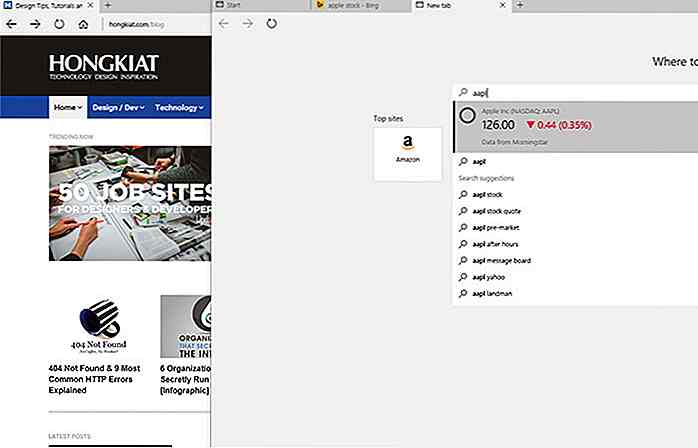 Debajo del capó, Edge usa un nuevo motor de renderizado llamado EdgeHTML, que reemplaza a Trident que se usó en Internet Explorer. Este nuevo motor permite que Edge funcione más rápido y rinda páginas web de forma más consistente al dejar atrás todos los cuellos de botella que son parte del legado de Internet Explorer.
Debajo del capó, Edge usa un nuevo motor de renderizado llamado EdgeHTML, que reemplaza a Trident que se usó en Internet Explorer. Este nuevo motor permite que Edge funcione más rápido y rinda páginas web de forma más consistente al dejar atrás todos los cuellos de botella que son parte del legado de Internet Explorer.Además, finalmente podremos instalar extensiones de terceros como Chrome y Firefox.
6. Centro de acción
Para aquellos de ustedes que provienen de Windows 7, el Centro de Acción está allí, pero solo se limita a las actualizaciones de la computadora y al tipo de notificación de seguridad. En Windows 10, el Centro de Acción se ha actualizado para ajustarse a nuestras modernas necesidades digitales mundanas, donde la información fluye en un flujo sin fin.
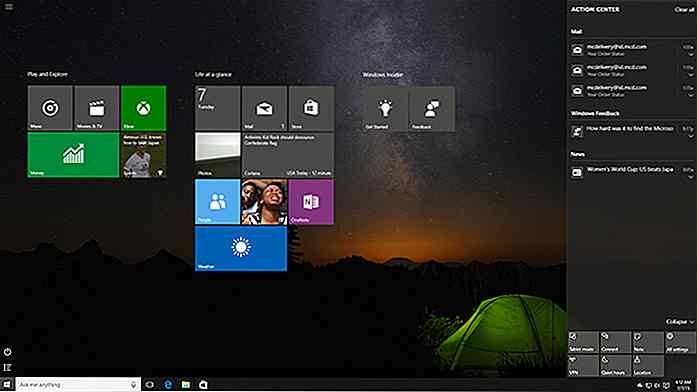 Ahora puede encontrar cualquier cosa que haya perdido como correos electrónicos, noticias, llamadas, textos y actualizaciones de software. También puede acceder a los accesos directos a la Configuración de su PC. Se puede acceder al Centro de acción a través del ícono de hablar burbuja en la parte inferior derecha de la barra de tareas.
Ahora puede encontrar cualquier cosa que haya perdido como correos electrónicos, noticias, llamadas, textos y actualizaciones de software. También puede acceder a los accesos directos a la Configuración de su PC. Se puede acceder al Centro de acción a través del ícono de hablar burbuja en la parte inferior derecha de la barra de tareas.7. Aplicaciones universales
Microsoft tiene la misión de unificar su ecosistema con Universal Apps . Con Windows 10, ahora los Desarrolladores ahora pueden escribir una única base de código que podría ejecutarse y escalarse en un teléfono, una tableta e incluso un Hololens.
Como resultado, esto disminuiría el costo y el tiempo de inversión para crear una aplicación para Windows. Correo, Calendario, Calculadora, Música y Foto son algunos ejemplos de las Aplicaciones universales incluidas con Windows 10. También puede instalar aplicaciones de teléfono y tableta instaladas desde Windows Store y usarlas como una aplicación de escritorio.
8. Continuum
Continuum, que no debe confundirse con Continuity, es una función diseñada para un dispositivo híbrido, como Surface, que permite un cambio sin inconvenientes del modo de escritorio al de tableta. Pero también puede activar el modo de tableta en un escritorio normal en caso de que prefiera la experiencia de la tableta.
En el Centro de actividades, haga clic en el acceso directo del Modo tableta. Una vez que ingrese al modo tableta, todas las aplicaciones se mostrarán en pantalla completa, incluido el Explorador de archivos. Continuum también funciona en Windows Phones. Al conectar su teléfono a una pantalla oa una PC, puede tener la experiencia completa de una PC y usar aplicaciones en su teléfono, como en una computadora de escritorio normal con teclado y mouse.
9. Di Hola a Windows Hello
Windows Hello es una característica única que llega a Windows 10. Es una forma nueva y adicional de iniciar sesión en Windows 10 además de usar una contraseña, PIN o imagen. Windows Hello funciona al reconocer su cara y su huella dactilar (para computadoras portátiles que tienen un escáner) y le permite iniciar sesión en su PC "mirándose" a la cara (con una cámara).
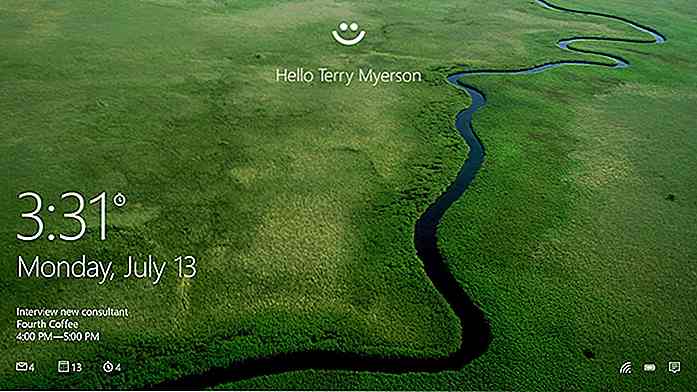 Después de la configuración, aparecerán ojos animados en la pantalla de bloqueo mirando alrededor para encontrarte.
Después de la configuración, aparecerán ojos animados en la pantalla de bloqueo mirando alrededor para encontrarte.10. Indicación de comando más capaz
Comparado con el terminal de Linux o OS X, el símbolo del sistema para Windows es antiguo, atascado en los 80. No puede, por ejemplo, seleccionar el texto y realizar copiar y pegar.
Afortunadamente para los usuarios de Windows, en Windows 10, el símbolo del sistema ha sufrido una serie de mejoras. Ahora puede seleccionar líneas, texto, arrastrar y colocar carpetas o archivos para revelar su ruta de ubicación .
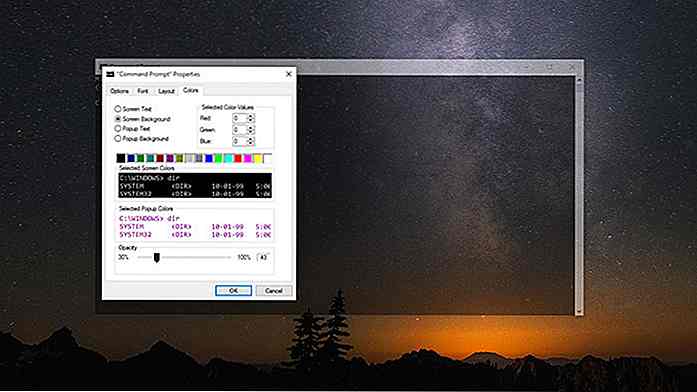 También puede cambiar el color y ajustar la transparencia de Windows . Todas las opciones nuevas se pueden encontrar en las Propiedades del símbolo del sistema.
También puede cambiar el color y ajustar la transparencia de Windows . Todas las opciones nuevas se pueden encontrar en las Propiedades del símbolo del sistema.
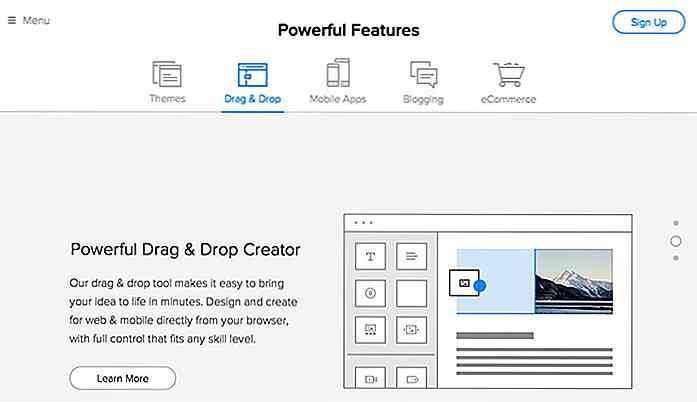
¿Debería contratar a un diseñador web o utilizar un generador web?
Los desarrolladores web son básicamente una caja de herramientas mágica para diseñadores que no son web. Lo que antes estaba fuera del alcance de la gente ahora se puede comprender con muy poco esfuerzo. Pero hay cosas que los creadores de sitios web no pueden hacer que los diseñadores web puedan hacer. La
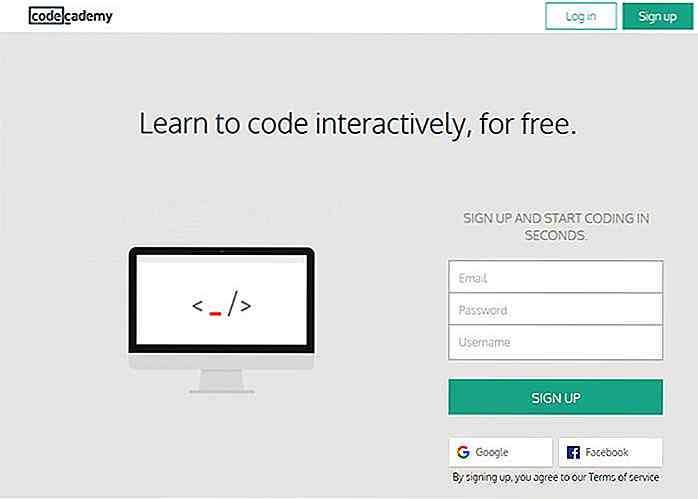
Diseñando para el compromiso: cómo mejorar las métricas de participación del usuario
Cada diseñador de UI desea involucrar a su base de usuarios . Ese es el objetivo de un sitio web o aplicación móvil: proporcionar algo de valor que entusiasme e interactúe a los visitantes. Pero es casi imposible evaluar el compromiso a menos que realmente esté viendo a un usuario interactuar con su sitio web. Afo
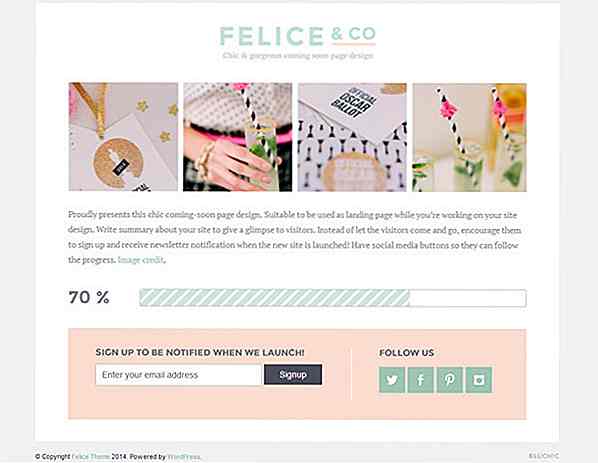
![Cómo eliminar anuncios irrelevantes (o adaptarlos a su gusto) [Quicktip]](http://hideout-lastation.com/img/tech-design-tips/472/how-remove-irrelevant-ads.jpg)